写真や画像を編集するには、画像編集ソフトが必要ですが、ソフトをパソコンにインストールするまでもなく、Webで手軽にそれができたら便利ですよね。しかも無料で。
そこで今回は、高機能なフリーのWeb画像編集ソフト「Splashup」をご紹介します。
このソフトは現在、英語版のベータ版が公開されており、Splashupのサイトで登録すれば、どなたでも使用できます。導入方法はこの記事の最後の方で紹介しています。
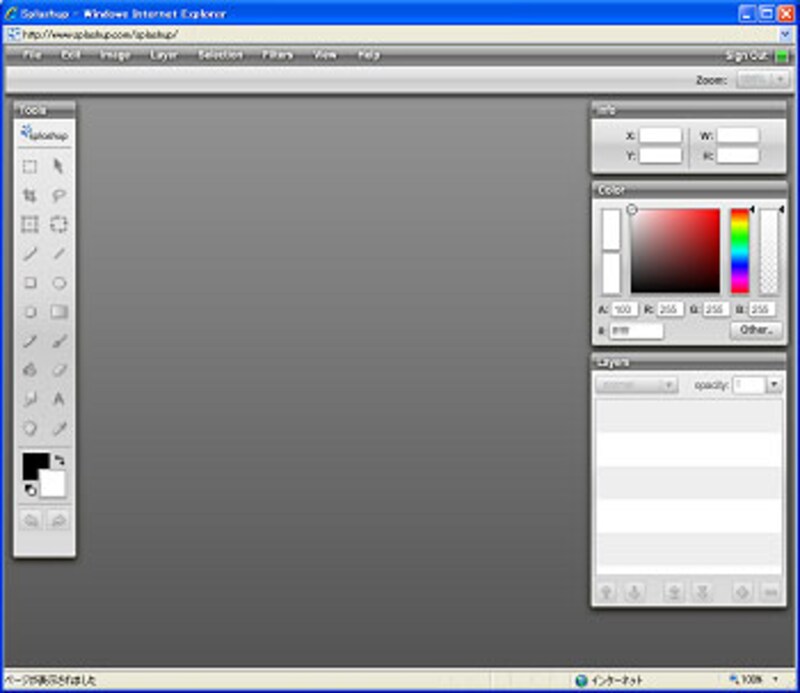 |
| Splashupのインターフェイスです。って、あの有名なソフトに似ている!? |
上図を見ておわかりのとおり、Photoshopのインターフェイスによく似ているSplashupですが、Web画像編集ソフトとして注目する特徴には次のようなものがあります。
結構あたりまえのようでいて、オンラインで編集するアプリケーションとして重要な、これらの特徴を紹介していきます。
複数の画像を開いて編集可能
たとえば多くのWeb画像編集ソフトでは、1枚の写真を編集中にほかの写真を開きたい場合、編集中の画像を閉じる必要があります。つまり1画面で編集できる画像は1枚だけというのが主流ですが、Splashupでは1つのウィンドウに複数の画像を開いて比較したり、交互に編集ができるので、効率がいいのです。
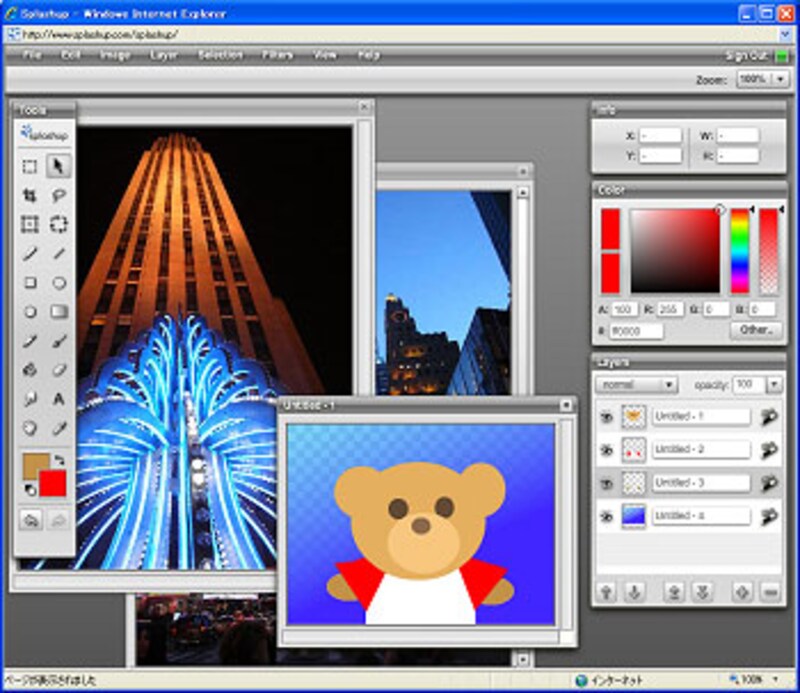 |
| 写真編集をしながら、絵を描くこともできます。 |
ただし、あまり大きいサイズの画像は開くのに時間がかかりますので注意が必要です。
レイヤーを使った加工やテキスト入力
レイヤーを使えるというのもオドロキです。それも、ただレイヤーを重ねられるだけではありません。
高機能なフリーのWeb画像編集ソフトといえば、「Photoshop Express」(英語版)も公開されていますが、レイヤーを使った機能はありません。
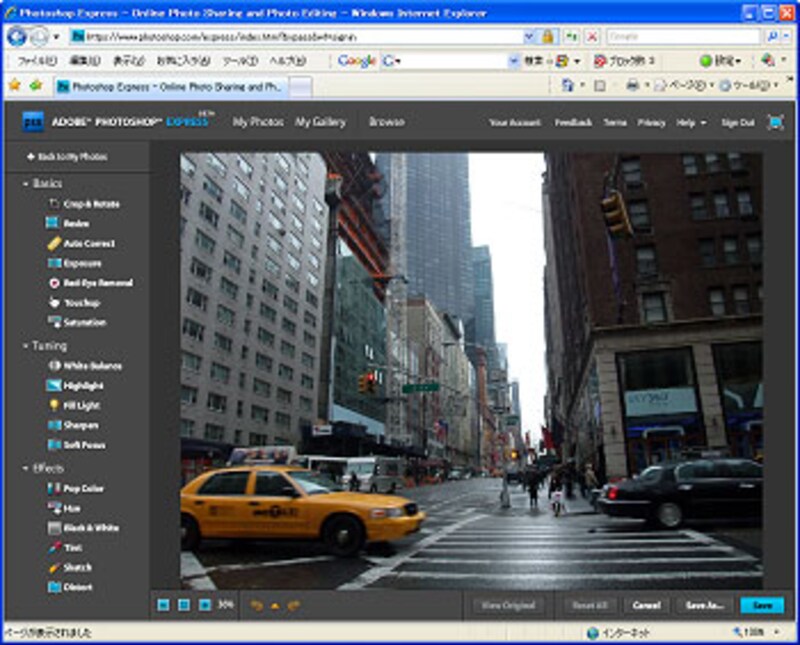 |
| Photoshop Expressのインターフェイス |
Splashupでは、複数の画像をレイヤーに重ねて、「乗算」「オーバーレイ」といったレイヤーの合成モードの適用や、レイヤーの不透明度の調整も可能です。
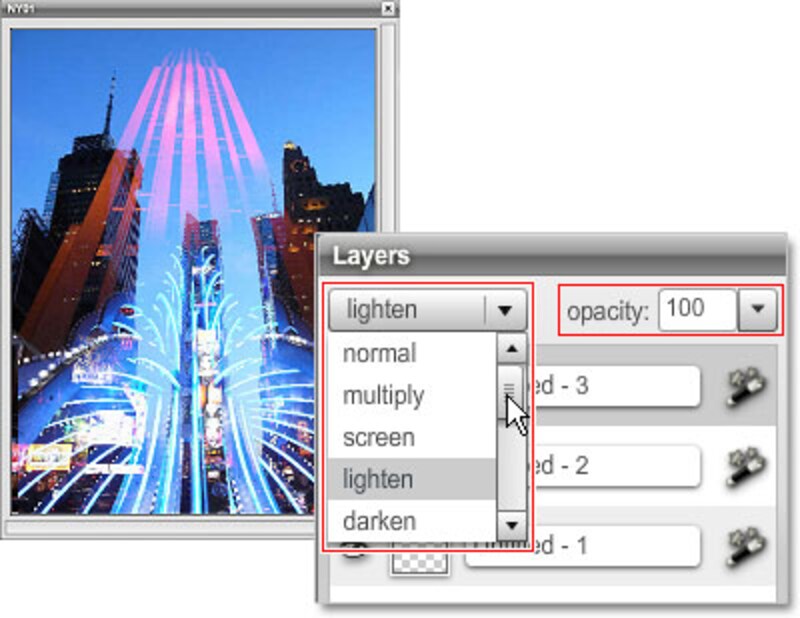 |
| レイヤーに複数の写真を重ねて、「lighten」モードで合成。重なっている画像の明るい部分が強調されて表示されています。「opachty」でレイヤーの不透明度も調整できます。 |
さらに各レイヤーには「レイヤーエフェクト」というモードが付いています。これはかなり便利な合成機能で、レイヤーごとに「ぼかし」「ベベル」「ドロップシャドウ」のような複数の効果を加えられ、あとから何度でも調整ができるというスグレモノです。
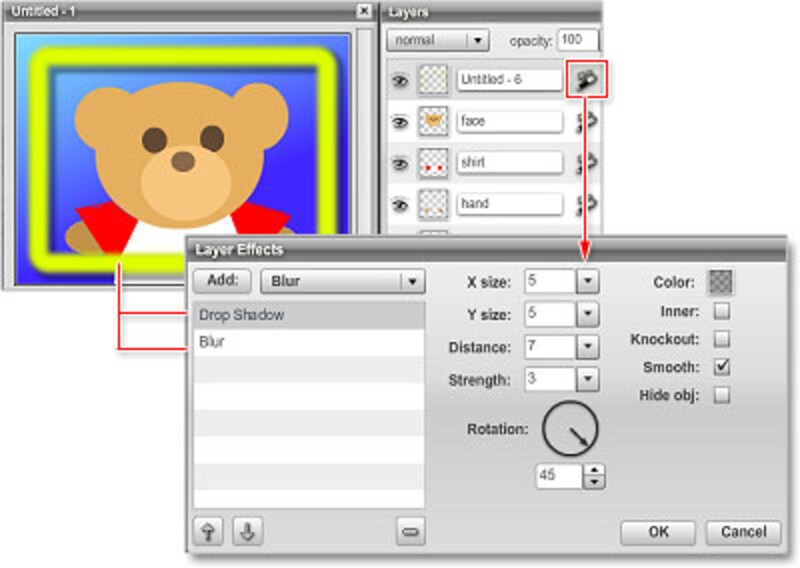 |
| 枠を描いたレイヤーに、「ぼかし」と「ドロップシャドウ」のレイヤーエフェクトを重ねてかけています。各エフェクトは細かく調整ができます。 |
テキストを入力してレイヤーに重ねられますので、ロゴを作成して、文字だけをぼかしたり、立体効果をも付けられます。もちろん回転や位置の移動もできます。
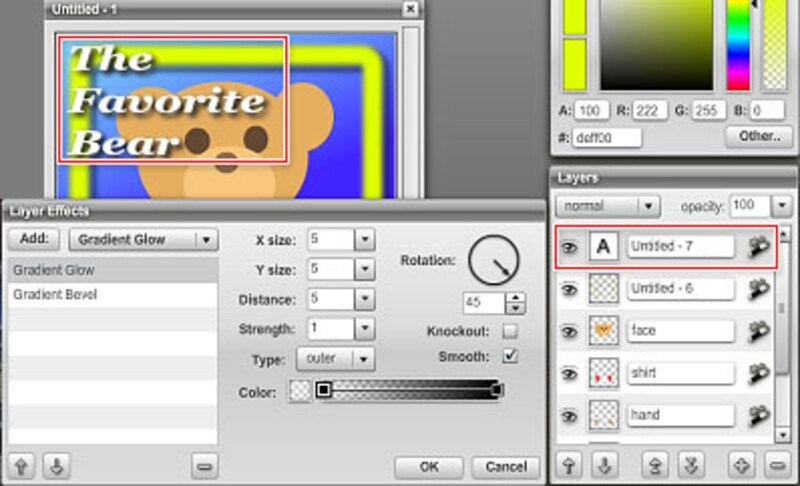 |
| テキストレイヤーにもエフェクトを加えて調整ができます。 |
SplashupではほかにもWebカメラをキャプチャしてその場で加工するとても便利な機能などがありますが、使いにくい仕様もいくつかあります。次のページへ>>






